中学受験に必須であるといわれるA3プリンター。特にブラザーの「MFC-J6983CDW」は他と比較しても安くて必須条件もあり、人気があります。
この記事ではMFC-J6983CDWの開封から初期設定までこまかく説明しました。ぜひ参考にご覧ください。
MFC-J6983CDWを開封
段ボールからMFC-J6983CDWを出す手順を写真でまとめました。






≫段ボールの大きさはこちら
開封時の注意点
安全のため、段ボールからプリンターを取り出す際は2人以上で作業してください。
私は1人で作業しましたが、万が一のことがあってはいけないため、おすすめしません。
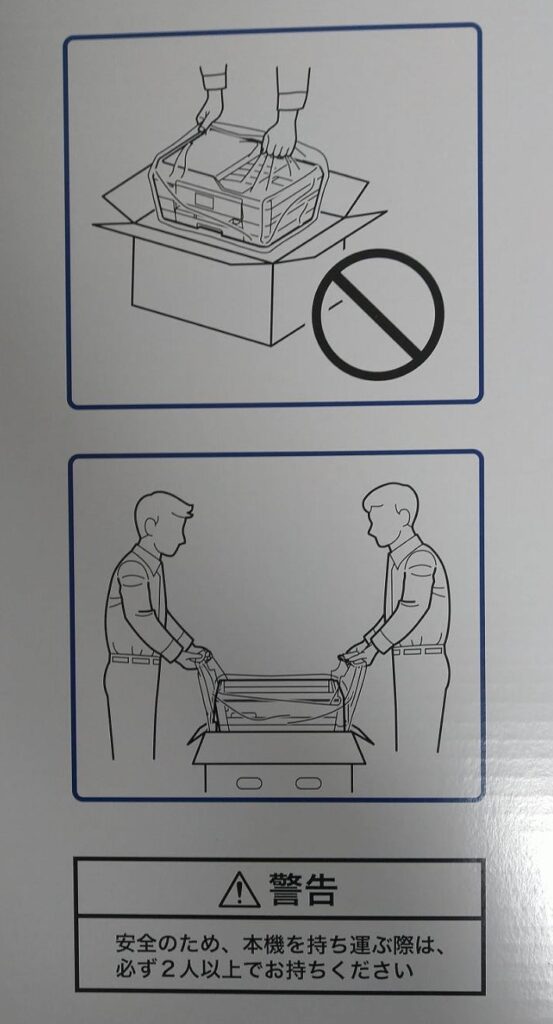
段ボールの中身
段ボールを開けると、中には主に以下のものが入っています
- スターターインクカートリッジ
- ユーザーズガイドなど一式
- プリンタ本体
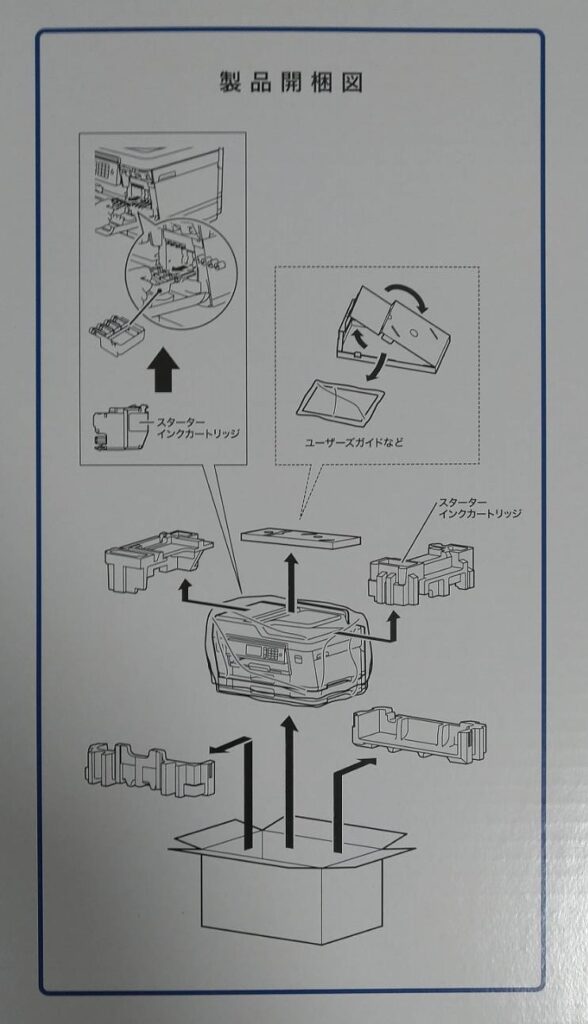
スターターインクカートリッジが同梱されています。


お試しインクが入ってるのは助かる!
ユーザーズガイドなど一式は以下の通りです。
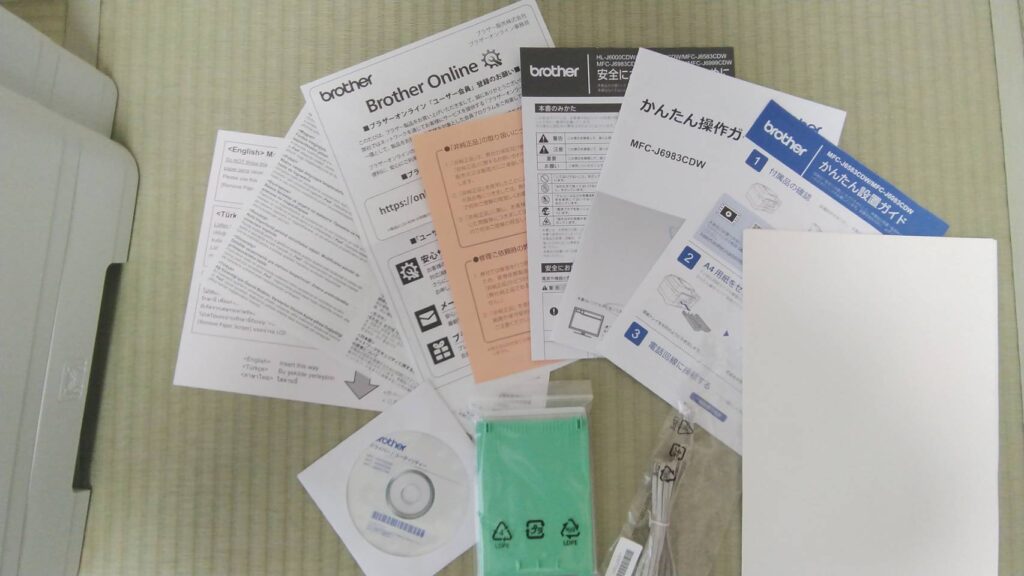
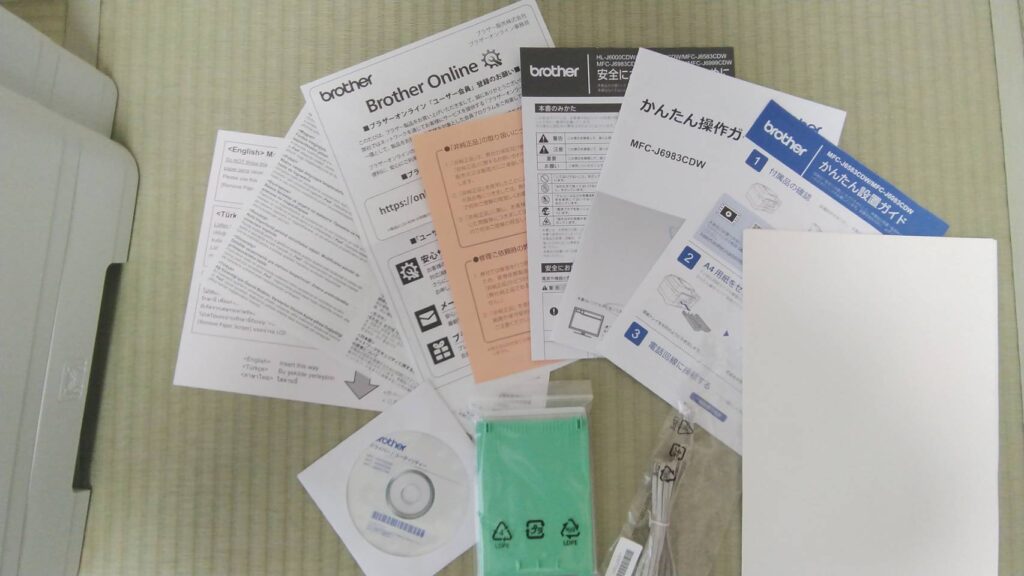
- ブラザーオンラインの説明書
- かんたん操作ガイド、設置ガイドなどの説明書関連
- 保証書
- 電話機コード
- ドライバーセットアップ用のCD-ROM
- ローラークリーニングキット(緑色のプレートのようなもの)
電話機コードはFAXを使用しない場合は使いません。
パソコンとの接続ケーブル(USB/LANケーブルなど)は同梱されていませんが、無線LANで使う場合は問題ありません。
ローラークリーニングキットとは給紙ローラーの掃除用
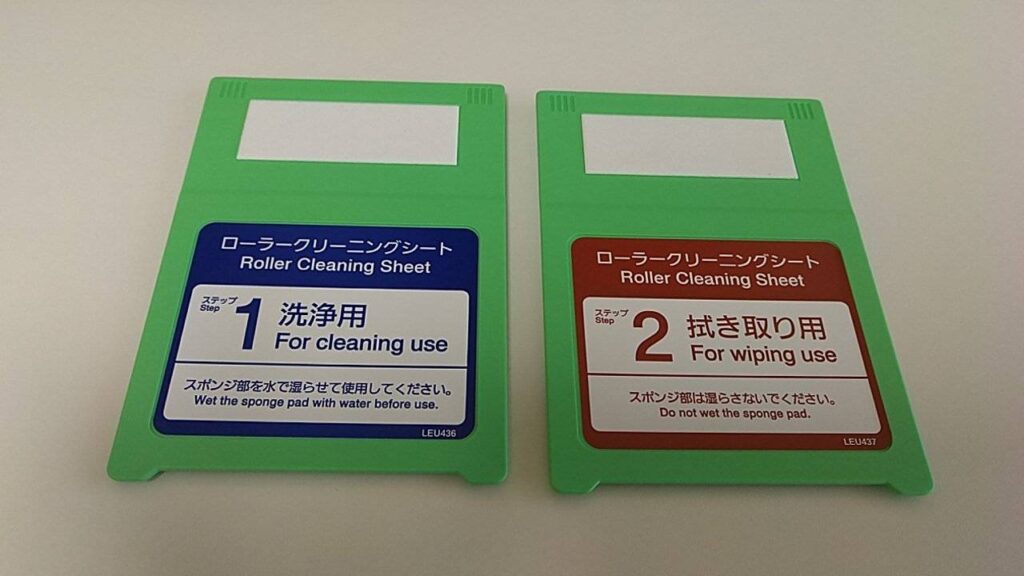
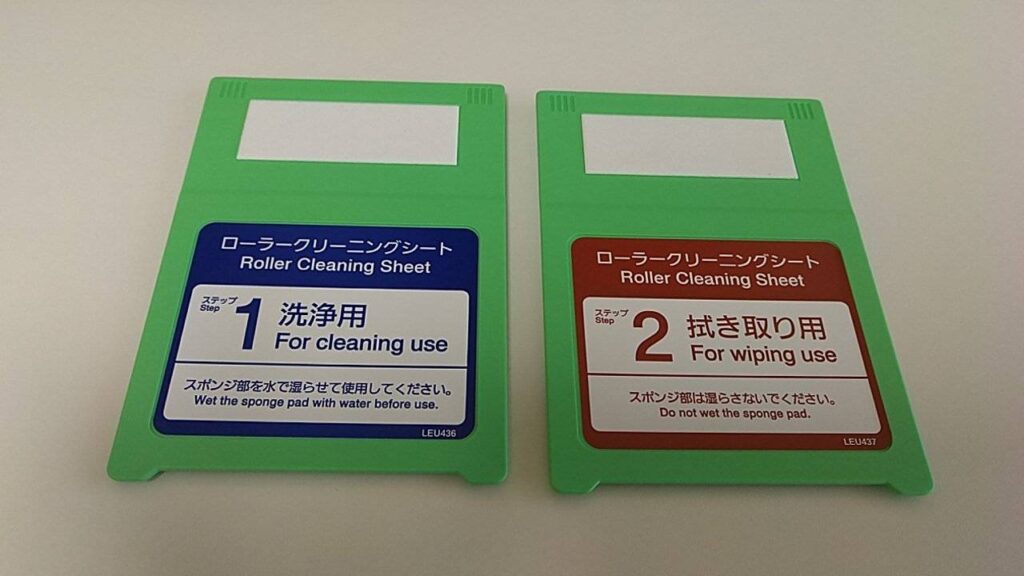
ローラークリーニングキットとは、以下のような症状が出たときに使用します。
- 給紙しづらい
- 印刷時に用紙が汚れる
- 用紙が詰まりやすい
ローラークリーニングキットの説明書が同梱されています。
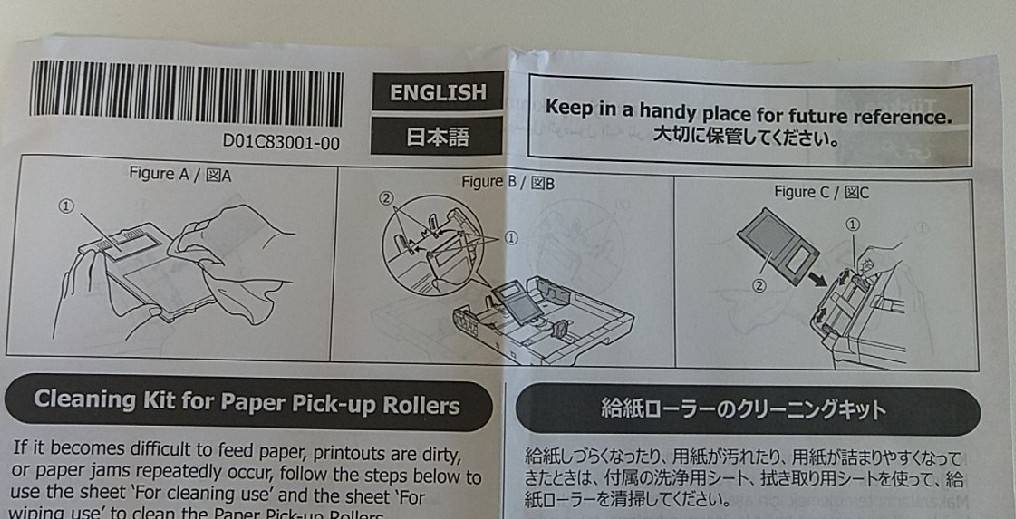
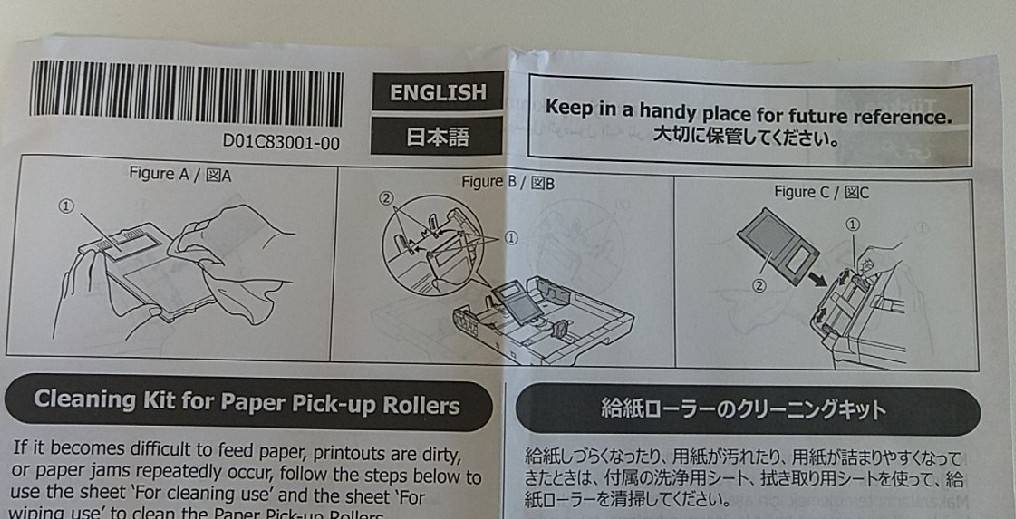
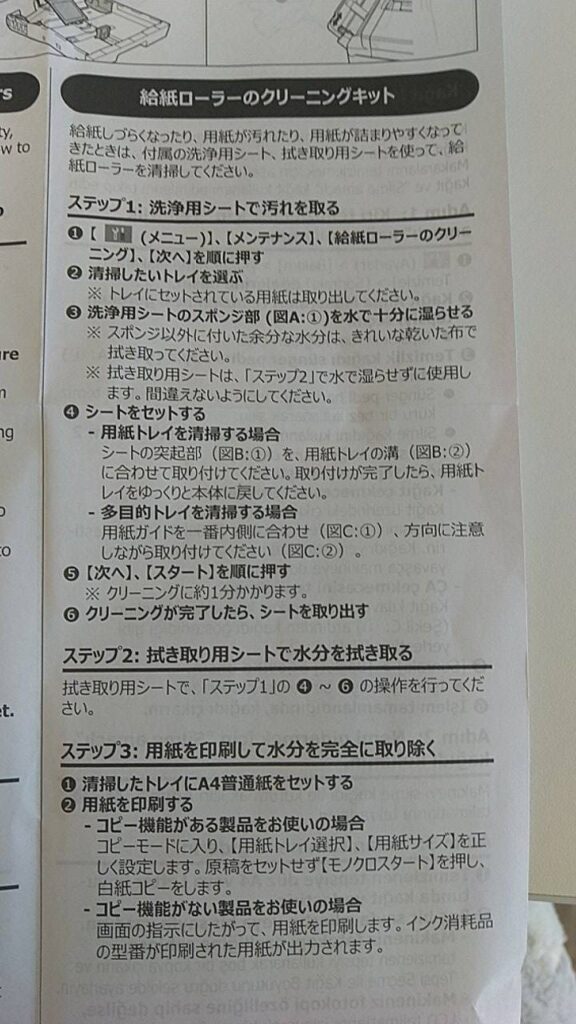
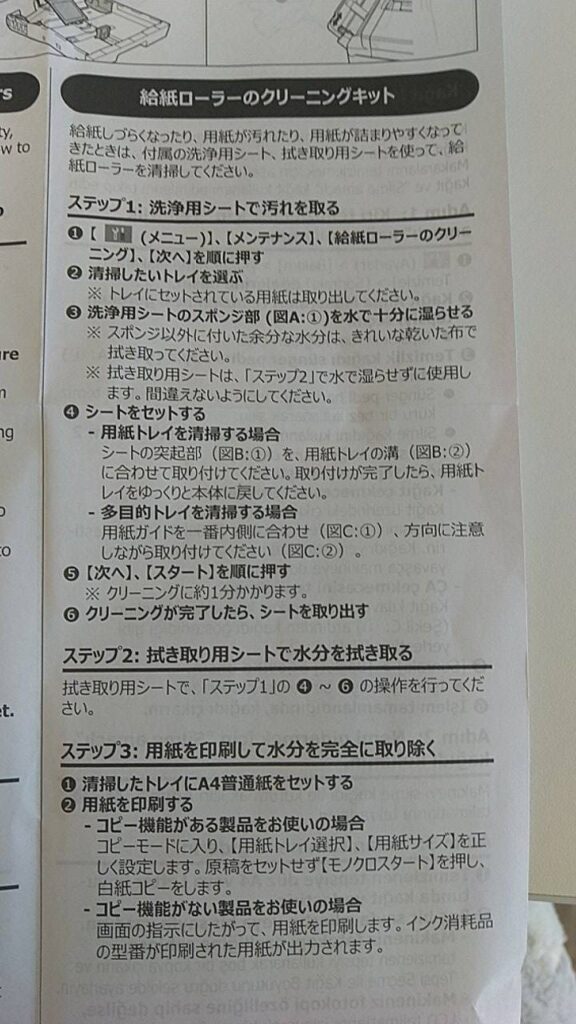
MFC-J6983CDWの段ボールの大きさ
MFC-J6983CDWの段ボールの大きさを計測しました。
- 横 :67センチ
- 奥行き:57センチ
- 高さ :49センチ



かなり大きいサイズなのでどこに運ぶか確認した方がいいね


MFC-J6983CDWのサイズ・大きさ
開封後のプリンタの大きさについては動画をご覧になるとイメージがわきやすいです。
段ボールから開封後の、MFC-J6983CDWのサイズ・大きさは以下の通りです。
- 横幅 :575mm
- 奥行き:477mm
- 高さ :375mm
MFC-J6983CDWの初期設定はカンタン
MFC-J6983CDWは設置から初期設定、印刷まで約30分で完了しました。
初期設定の事前準備
- 付属品の確認
- A4用紙をセットします
- 電話回線に接続
ファックス機としてプリンターを使用しない場合は3「電話回線に接続」の手順はとばします。



自分はファックスとしては使わないから手順を飛ばしたよ
プリンター側の初期設定
プリンター側の初期設定は
- 日付と時刻を設定
- スターターインクカートリッジの取り付け
の2つだけで簡単です。
動画に30秒でまとめたので参考にご覧ください。
ブラックのインクカートリッジのみ挿入する前に、水平方向に15回すばやく振ります。
パソコン側の設定
付属のCD-ROMをパソコンに挿入して、プリンタドライバーをインストール。
無線LAN接続の場合、SSIDとネットワークキーを調べて入力します。



パソコン側の設定はすんなり終わったよ!
スマホなどの携帯端末から印刷・スキャンできる
スマホからも印刷、スキャンができます。
- iPhone、iPadなどのiOS搭載端末ではAirPrintアプリ
- Android端末からMopriaPrintServiceアプリ
MFC-J6983CDWの最安値は?
MFC-J6983CDWの最安値は日々変動するため、Amazon等で確認するのをおすすめします。
ちなみに、私が購入したときは41,770円から500円クーポン利用で41,270円で購入できました。あえて楽天の0の付く日に合わせて購入したのですが、数日後に3万円台に値下がり数千円損してしまいました。
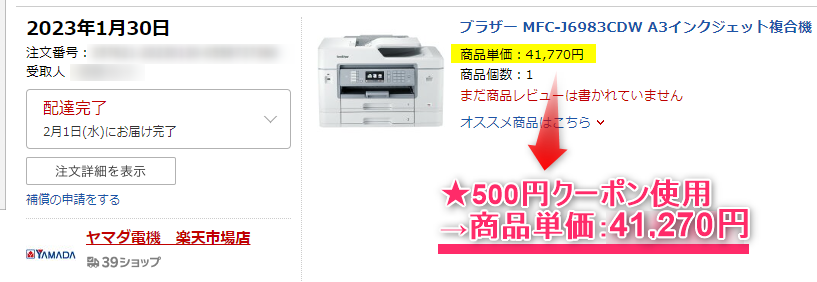
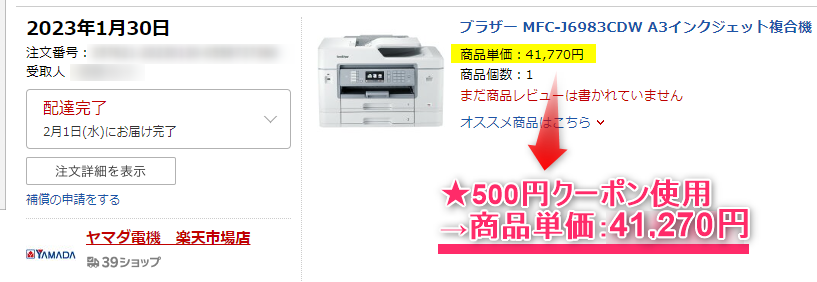



わざわざタイミング合わせて買う必要なかったと後悔…
なぜ楽天にしたのかというと、Amazonの方が値段が安かったのですがAmazonレビューで初期不良の方のコメントが気になり、楽天のヤマダ電機なら対応がしっかりしていそうだからなのでした。








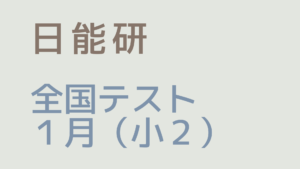

コメント